
КАТЕГОРИИ:
Архитектура-(3434)Астрономия-(809)Биология-(7483)Биотехнологии-(1457)Военное дело-(14632)Высокие технологии-(1363)География-(913)Геология-(1438)Государство-(451)Демография-(1065)Дом-(47672)Журналистика и СМИ-(912)Изобретательство-(14524)Иностранные языки-(4268)Информатика-(17799)Искусство-(1338)История-(13644)Компьютеры-(11121)Косметика-(55)Кулинария-(373)Культура-(8427)Лингвистика-(374)Литература-(1642)Маркетинг-(23702)Математика-(16968)Машиностроение-(1700)Медицина-(12668)Менеджмент-(24684)Механика-(15423)Науковедение-(506)Образование-(11852)Охрана труда-(3308)Педагогика-(5571)Полиграфия-(1312)Политика-(7869)Право-(5454)Приборостроение-(1369)Программирование-(2801)Производство-(97182)Промышленность-(8706)Психология-(18388)Религия-(3217)Связь-(10668)Сельское хозяйство-(299)Социология-(6455)Спорт-(42831)Строительство-(4793)Торговля-(5050)Транспорт-(2929)Туризм-(1568)Физика-(3942)Философия-(17015)Финансы-(26596)Химия-(22929)Экология-(12095)Экономика-(9961)Электроника-(8441)Электротехника-(4623)Энергетика-(12629)Юриспруденция-(1492)Ядерная техника-(1748)
Что не требует внутренней чистки
|
|
|
|
Во внутренней чистке НЕ нуждаются: микрофоны, звуковые колонки, мониторы, внешние модемы, телефоны, оптические мыши, джойстики, КПК, сканеры.
Регулярная очитка системного блока от скопившейся пыли позволит избежать некоторых проблем в работе ПК. Например, причиной срабатывания системы безопасности BIOS могут послужить как перегрев центрального процессора, так и снижение скорости вращения или остановка вентиляторов охлаждения. Проблемы такого рода решаются достаточно легко. Необходимо очистить радиаторы и сами вентиляторы от пыли при помощи обычной художественной кисточки.
Начнем с вентиляторов:
1. Шум, появляющийся после включения компьютера и пропадающий спустя какое-то время скорее всего означает, что засорился какой-то из вентиляторов внутри компьютера, в обычном компьютере они почти обязательно находятся в блоке питания, на процессоре, также вентиляторы могут находиться: входящие и выходящие на корпусе, на видеокарте, на "салазках" (Mobil Rack) для жесткого диска.
Обычно, чем меньше по размеру вентилятор, тем быстрее он засоряется выходит из строя, поэтому в первую очередь начинают шуметь вентиляторы на видеокарте и в "салазках". Если вентилятор начал шуметь, то его рекомендуется заменить или прочистить и смазать. Если этого не сделать, то обслуживаемое им устройство будет перегреваться и может выйти из строя. Обратите внимание, что в этом случае устройство не будет подлежать бесплатному гарантийному ремонту, т.к. вышло из строя не по причине заводского дефекта.
Чистку "внутренностей" системного блока следует проводить очень аккуратно путем выдува пыли, т.к. неосторожное движение может нарушить какое-либо кабельное соединение.
|
|
|
Смазка вентиляторов производится следующим образом: после того как вы сняли вентилятор с радиатора необходимо удалить этикетку с обратной стороны вентилятора. Это следует производить аккуратно, т.к. этикетка нам еще потребуется. При помощи медицинского шприца залейте машинное масло (сорт и тип, в данном случае, не имеет значения) образовавшийся паз примерно на две трети. Далее наклейте обратно этикетку. Если вы все-таки ее испортили, то можно использовать обыкновенный широкий скотч. При попадании масла на клеящую поверхность его необходимо удалить при помощи любого спиртового раствора. Использование агрессивных жидкостей (ацетон, растворитель и т.д.) опасно для пластиковых частей вентилятора.
В современных компьютерах наибольший объем воздуха прокачивается через радиатор процессора (что неудивительно, учитывая необходимость его интенсивного охлаждения), поэтому этот компонент требует первоочередной заботы. Если он не очень сильно загрязнен, то его можно почистить не снимая. Для этого нужно снять охлаждающий вентилятор (впоследствии с этим устройством придется поработать) и продуть воздушные каналы радиатора струей воздуха. Здесь можно использовать специальный пневмоочиститель, или т.н. компьютерный мини-пылесос. Кстати, приемлемой заменой специальному компьютерному мини-пылесосу вполне может быть малогабаритный пылесос для чистки салона автомобиля.
Удалять пыль рекомендуется с блока питания, вентиляторов. Разъемов и переключателей на плате.
В блок питания компьютера встроен вентилятор, предназначенный для охлаждения элементов компьютера, нагревающихся при его работе. Если Вы слышите, что вентилятор не работает или слышен неприятный шум при его работе, необходимо сменить масло в подшипниках. Для смазки лучше всего использовать веретенное масло, которое обеспечивает минимальную вязкость и текучесть при высоких оборотах. Конкретную марку масла Вы можете узнать у диллера, продавшего Вам компьютер, или в представительстве фирмы - производителя компьютера.
|
|
|
При чистке системного блока не используйте органические растворители. Они могут повредить корпус компьютера или вызвать пожар. В крайнем случае, можно воспользоваться увлажненной тряпкой, но включать системный блок можно только после полного испарения воды!
Не закрывайте отверстия в системном блоке. Не устанавливайте его на мягкие предметы, закрывающие его отверстия, а также в ниши и на полки шкафов. Не держите рядом с системным блоком легко возгорающиеся предметы. Иначе возможен пожар.
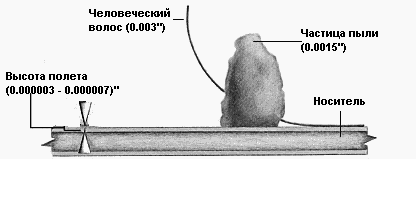 Еще хуже ситуация с жесткими дисками. Одна пылинка, попавшая под головку, для нежной поверхности диска становится фрезой, гравирующей тонкий магнитный слой. Да, конечно, производители защищаются от пыли сложной системой фильтров, которая гарантирует бесперебойную работу даже в запыленной среде, но все же у любого фильтра есть какой-то конечный ресурс, после выработки которого он становится непригодным. А поскольку все жесткие диски выпускаются исключительно с несменными фильтрами, то это автоматически влечет за собой непригодность всего винчестера в целом.
Еще хуже ситуация с жесткими дисками. Одна пылинка, попавшая под головку, для нежной поверхности диска становится фрезой, гравирующей тонкий магнитный слой. Да, конечно, производители защищаются от пыли сложной системой фильтров, которая гарантирует бесперебойную работу даже в запыленной среде, но все же у любого фильтра есть какой-то конечный ресурс, после выработки которого он становится непригодным. А поскольку все жесткие диски выпускаются исключительно с несменными фильтрами, то это автоматически влечет за собой непригодность всего винчестера в целом.
Наконец, пыль, попавшая под втулки вентиляторов, - основная причина шума последних. Даже шарикоподшипниковые кулеры от Intel не защищены от этой напасти и через год-другой начинают издевательски тарахтеть на все голоса.
Разумеется, перед началом чистки вентилятор придется снять с процессора и отключить от блока питания. Вот он лежит перед нами на столе. Но в таком виде очистить его от прикипевшей грязи будет затруднительно. Поэтому попробуем аккуратно снять лопасти. Как правило, лопасти сидят на оси, удерживаемые резиновой или металлической шайбой. Осторожно подденьте ее отверткой, и тогда крыльчатку можно будет без усилий снять. Теперь удалите пыль не очень грубой щеткой или кисточкой. Особо загрязненную крыльчатку (не обмотки!) можно промыть под струей теплой воды, иногда приходится даже прибегнуть к помощи хозяйственного мыла. Туалетное же для этой цели не подходит, поскольку содержит эфирные масла и другие добавки, которые нам здесь ни к чему.
|
|
|
Тщательно просушив, смажьте ось любой подходящей термоустойчивой смазкой (обычная не подойдет и, скорее всего, только вытечет на процессор, когда он начнет разогреваться). Остается только собрать вентилятор и, установив его на место, наслаждаться бесшумной работой.
Кстати, для улучшения теплопроводности смажьте нижнюю сторону радиатора бариевой пастой (продается в радиомагазинах). От вазелина или глицерина все же лучше отказаться. Во-первых, химически чистых веществ вы все равно не найдете, а во-вторых, их эффективность гораздо ниже.
Как было сказано выше, вентиляторы на блоках питания практически никогда не становятся источниками досаждающего шума. Но если уж так случилось, придется развернуть кампанию по их очистке. Однако прибегать к этому стоит только в крайнем случае. Во-первых, предстоит выкрутить немало болтов, что может отнять битый час работы, а во-вторых, при этом неизбежно придется срывать пломбу производителя блока питания.
Обязательно убедитесь, что компьютер выключен из сети, и только потом осторожно отсоедините все выводы блока питания от материнской платы, жесткого и гибких дисков. Выкрутите удерживающие его в корпусе болты и затем аккуратно вытащите из недр компьютера.
Сняв защитный кожух, прежде всего, удалите пыль из внутренностей блока питания. Для этой цели лучше всего воспользоваться пылесосом. Щеткой можно повредить монтажные элементы, которые в действительности часто оказываются не такими прочными, как можно было бы подумать.
Поскольку конструктивно вентиляторы блоков питания ничем не отличаются от CPU-кулеров, то к ним применимы все описанные выше методы. Впрочем, шумящий вентилятор блока питания, как правило, свидетельствует о браке или дефектах производства/сборки и, может быть, лучше его заменить новым, поскольку разбирать каждый раз блок питания - занятие не из приятных.
Кстати, если на последнее нет времени, а шум уже порядком надоел, то можно попробовать смазать кулер, даже не разбирая и не выключая компьютера. Для этого наберите в медицинский шприц с толстой иглой немного жидкой смазки и, не выключая вентилятора, медленно выдавливайте ее маленькими порциями, проколов защитную пленку, прикрывающую закрепленное на оси крепежное кольцо. Если это делать быстро, то смазка просто вытечет и, подхваченная потоком воздуха, может разлиться веером брызг вокруг. Впрочем, как бы медленно вы ни выполняли эту операцию, лишь ничтожное количество попадет в трущиеся узлы, поэтому пройдет совсем немного времени (может быть, неделя-две), как противный кулер затарахтит вновь. Придется вновь тянуться за своей большой отверткой, чтобы разбирать блок питания для капитального ремонта.
|
|
|
Заодно убедитесь, не свистит ли катушка высокочастотного трансформатора? Конечно, лучшим способом было бы заменить блок питания, но такое решение никак нельзя назвать дешевым, да и к тому же блоки питания - не предмет постоянного спроса и не всегда могут быть предоставлены продавцом по вашему первому требованию.
Тогда придется обойтись подручными средствами. Для начала можно попробовать легонько постучать обратной стороной отвертки по катушке - вдруг свист прекратится? Если этот фокус не выйдет, то остается либо залить катушку эпоксидной смолой, (что требует навыка и времени, но зато надежно), либо туго стянуть катушку нитками (быстро и дешево, но часто малоэффективно).
Если же вы проделали все вышеописанные операции, а компьютер по-прежнему шумит, значит, причина, по всей видимости, в другом. Очень может быть, что хлипкий корпус компьютера просто вибрирует и дрожит всем своим существом. С китайскими самоделками это случается сплошь и рядом.
В таком случае, может быть, помогут резиновые прокладки, помещенные под все неплотно прилегающие поверхности. Возможно, придется немного поэкспериментировать, определяя, что же издает больше шума. Иногда даже приходится делать дополнительные отверстия электродрелью, закручивая недостающие болтики и гаечки, чтобы удержать болтающиеся поверхности.
Так, на одной модели корпуса блок питания крепился всего в двух верхних точках, упираясь другим концом в материнскую плату. Небольшой вибрации от жесткого диска хватало, чтобы вся эта система дрожала, звенела и подпрыгивала.
Кстати, почти у всех корпусов big и mini Tower внешний кожух закреплен из рук вон плохо. Как правило, его удерживают лишь болты на задней стенке компьютера, а боковые крышки висят в воздухе и при вибрации издают неприятный хлопающий звук.
Электродрель, отвертка и немного лишних болтов - и все станет на свои места. Между прочим, такая модернизация полезна не только в эстетическом плане, но и продляет срок жизни винчестеров, которые вибрации, как известно, не любят (даже когда объявляются производителем как вибростойкие и противоударные).
Вообще же современный компьютер еще не достиг той степени конструктивного совершенства, чтобы мог работать сам по себе. (Особенно это относится к моделям, изготовленным нашими китайскими собратьями или в подсобках третьесортных фирм).
Если радиатор загрязнен основательно, то его придется демонтировать с процессора и промыть (разумеется, со снятым вентилятором) под струей воды. Пока он будет сохнуть после водных процедур, можно разобраться с вентилятором. Пластик, из которого изготовлена крыльчатка вентилятора, в принципе, не притягивает к себе пыль и грязь, но на нем конденсируются находящиеся в воздухе пары воды, а тут и пыль не заставляет себя долго ждать. Чтобы очистить крыльчатку, бывает достаточно сдуть пыль с лопастей мощной струей воздуха. Однако, если ранее, в процессе установки кулера на процессор, неаккуратный сборщик коснулся крыльчатки вентилятора пальцем, оставив жирный след, то пыль просто набросится на этот отпечаток что, возможно, даже приведет к радиальному дисбалансу. Это сразу почувствует и пользователь, так как даже немного несбалансированный кулер шумит заметно сильнее исправного. В таких ситуациях лопасти следует протереть зажатым в пинцете кусочком ваты, смоченной в спирте. После этого следует еще раз продуть вентилятор струей воздуха, чтобы выдуть ворсинки ваты.
Затем все собираем, как было — вентилятор привинчиваем к радиатору и устанавливаем радиатор на процессор. Если вы промывали радиатор, обязательно заново нанесите теплопроводную пасту, обеспечивающую надежный тепловой контакт радиатора с процессором.
Далее следует заняться вентилятором блока питания. Если конструкция допускает его разборку, то прочистка вентилятора осуществляется точно так же, как и в случае с вентилятором процессора. Если же возможность вскрытия не предусмотрена, то придется ограничиться продувкой лопастей вентилятора мощной струей воздуха — в данном случае применение обычного пылесоса вполне уместно.
Все платы, установленные в корпусе компьютера, тоже имеют свойство загрязняться. При очистке их от пыли следует помнить главное правило домохозяйки: пыль панически боится сухой уборки. Поэтому ни в коем случае не надо протирать платы, даже если они вынуты из разъемов, спиртом или какими-либо жидкими моющими средствами. Достаточно обойтись мягкой кисточкой, смахнув осевшую пыль. А вот разъемы следует тщательно, но аккуратно протереть универсальным техническим очистителем — спиртом. Разъемы на плате (кроме процессорного) тоже можно протереть смоченной в спирте синтетической (чтобы гарантировать отсутствие выпадения волосков) кисточкой, но еще более аккуратно.
Если компьютер не находится на гарантии, то очистку его внутренностей от пыли и грязи следует проводить не реже раза в год. Производители, устанавливающие на свою технику гарантию более года, иногда предусматривают в течение гарантийного срока бесплатное сервисное обслуживание, в которое входит и очистка внутренностей компьютера от пыли.
|
|
|
|
|
Дата добавления: 2014-01-11; Просмотров: 491; Нарушение авторских прав?; Мы поможем в написании вашей работы!